Google的几个重要功能及搜索实例介绍
- 格式:doc
- 大小:35.00 KB
- 文档页数:2
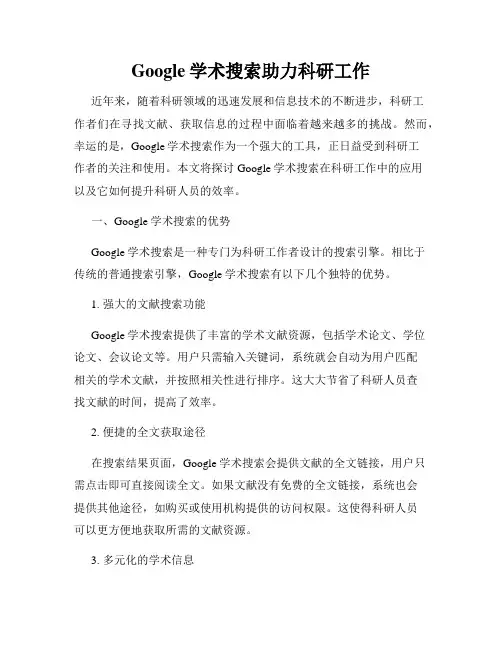
Google学术搜索助力科研工作近年来,随着科研领域的迅速发展和信息技术的不断进步,科研工作者们在寻找文献、获取信息的过程中面临着越来越多的挑战。
然而,幸运的是,Google学术搜索作为一个强大的工具,正日益受到科研工作者的关注和使用。
本文将探讨Google学术搜索在科研工作中的应用以及它如何提升科研人员的效率。
一、Google学术搜索的优势Google学术搜索是一种专门为科研工作者设计的搜索引擎。
相比于传统的普通搜索引擎,Google学术搜索有以下几个独特的优势。
1. 强大的文献搜索功能Google学术搜索提供了丰富的学术文献资源,包括学术论文、学位论文、会议论文等。
用户只需输入关键词,系统就会自动为用户匹配相关的学术文献,并按照相关性进行排序。
这大大节省了科研人员查找文献的时间,提高了效率。
2. 便捷的全文获取途径在搜索结果页面,Google学术搜索会提供文献的全文链接,用户只需点击即可直接阅读全文。
如果文献没有免费的全文链接,系统也会提供其他途径,如购买或使用机构提供的访问权限。
这使得科研人员可以更方便地获取所需的文献资源。
3. 多元化的学术信息除了学术文献,Google学术搜索还提供了其他有价值的学术信息,如专利、学术会议信息、学者个人主页等。
这些信息能够帮助科研人员更全面地了解某一领域的研究动态,拓宽他们的研究思路。
二、 Google学术搜索的使用技巧为了更好地利用Google学术搜索进行科研工作,以下是一些使用技巧供科研人员参考。
1. 使用准确的关键词关键词的选择与使用直接影响搜索结果的准确性。
科研人员应该尽量使用与其研究课题相关的关键词,以提高搜索结果的相关性和检索效果。
2. 利用高级搜索功能Google学术搜索提供了高级搜索功能,用户可根据特定条件或属性进行进一步的筛选。
例如,用户可以通过设置时间范围、作者、刊物等限制条件,精确获取自己所需的文献。
3. 了解学术界影响因子学术界有一些重要的指标,如SCI论文影响因子、H指数等。
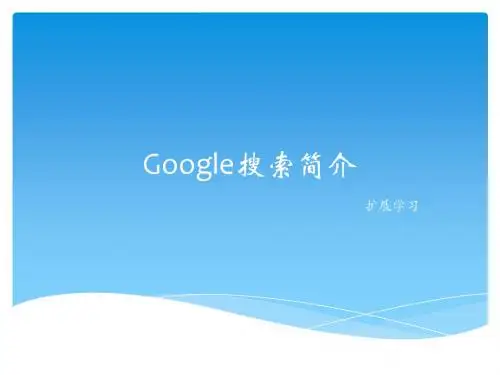
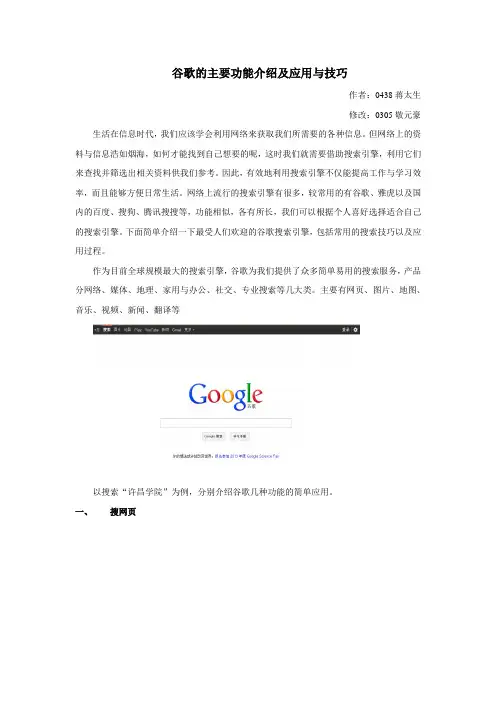
谷歌的主要功能介绍及应用与技巧作者:0438蒋太生修改:0305敬元豪生活在信息时代,我们应该学会利用网络来获取我们所需要的各种信息。
但网络上的资料与信息浩如烟海,如何才能找到自己想要的呢,这时我们就需要借助搜索引擎,利用它们来查找并筛选出相关资料供我们参考。
因此,有效地利用搜索引擎不仅能提高工作与学习效率,而且能够方便日常生活。
网络上流行的搜索引擎有很多,较常用的有谷歌、雅虎以及国内的百度、搜狗、腾讯搜搜等,功能相似,各有所长,我们可以根据个人喜好选择适合自己的搜索引擎。
下面简单介绍一下最受人们欢迎的谷歌搜索引擎,包括常用的搜索技巧以及应用过程。
作为目前全球规模最大的搜索引擎,谷歌为我们提供了众多简单易用的搜索服务,产品分网络、媒体、地理、家用与办公、社交、专业搜索等几大类。
主要有网页、图片、地图、音乐、视频、新闻、翻译等以搜索“许昌学院”为例,分别介绍谷歌几种功能的简单应用。
一、搜网页第一步,输入要搜索内容的关键字,如“许昌学院”。
第二步,点击“搜索”按钮进行搜索。
若点击“手气不错”按钮,将自动进入谷歌推荐的网页,这样也就无须查看其他结果。
第三步,查找搜索结果中是否有自己要找的网页。
通常情况下,谷歌会依照关键字内容自动将最匹配的网页搜索结果放在前端。
如果结果与自己的目的不一致或没有匹配的结果,就应该提炼搜索要求,重新搜索,如果想要搜索结果更精确,建议使用尽可能多的关键字,也可以使用高级搜索页面。
第四步,选择要查看的网页,点击进行浏览。
二、搜图片第一步,进入谷歌首页或搜索页面,点击页面最上方工具栏中的“图片”。
第二步,输入要找图片信息的关键字,如“许昌学院”。
第三步,点击“搜索”按钮。
第四步,浏览图片或更换关键字重新搜索。
第五步,点击所要图片,查看或保存。
三、搜视频我们可以通过谷歌搜索网络上的各种视频文件,或播出的电视节目。
谷歌视频根据关键词提供相关的视频内容下载或播放连接,并提供视频内容的预览画面。

Google 网站搜索 | 数据表Google 网站搜索专为您单位定制的 Google 网络搜索Google 网站搜索 专为企业精心设计,可让企业为自己的网站创建可高度自定义、具有 Google 风格的搜索解决方案。
Google 网站搜索是一套无需硬件和软件的 SaaS (软件即服务)解决方案,具有以下功能和特点:• 为您的网站提供 Google 业界领先的相关性搜索技术和强大的搜索功能 • 易于部署和管理• 针对搜索结果的外观和属性提供多种自定义选项 • 采用按搜索查询次数划分的灵活付费方案需要特别指出的是,Google 网站搜索会为您指定的网站创建单独索引。
这不会影响您的网站在 上的排名。
您的公司如何获益用户粘度提升绝大多数客户在部署 Google 网站搜索之后,都向我们反映网站各项指标都有改善,包括:• 转化率提高 • 搜索使用率提高 • 跳出率降低Google网站搜索包含强大的自定义选项,可让您将搜索体验与您的网站完美整合。
Google 网站搜索要了解详情,请访问:/enterprise/search/您可获得以下功能和服务:• Google 相关性• 可完全自定义的选项• 网页和图片搜索• 同义词匹配• 查询字词自动填充• 增强的索引编制功能• 80种支持的语言• 灵活的付费方案• 无广告• 电子邮件技术支持(以及为 Enterprise版本提供电话和寻呼机技术支持)客户满意度提升客户普遍希望获得像 上一样的搜索体验,而 Google 网站搜索能够在客户使用的任意设备上提供这样的搜索体验。
易于管理Google 网站搜索的注册和管理通过在线控制台进行处理。
您提供想要 Google 网站搜索编入索引的网站后,这些网页将在数小时内被编入索引。
您还可以任意指定不同方式来对搜索体验进行自定义,无论是外观,还是搜索结果的提供方式和内容,都能自行设定。
其中很多功能都可由非技术人员操作,不过我们还提供了一些更高级的自定义选项。
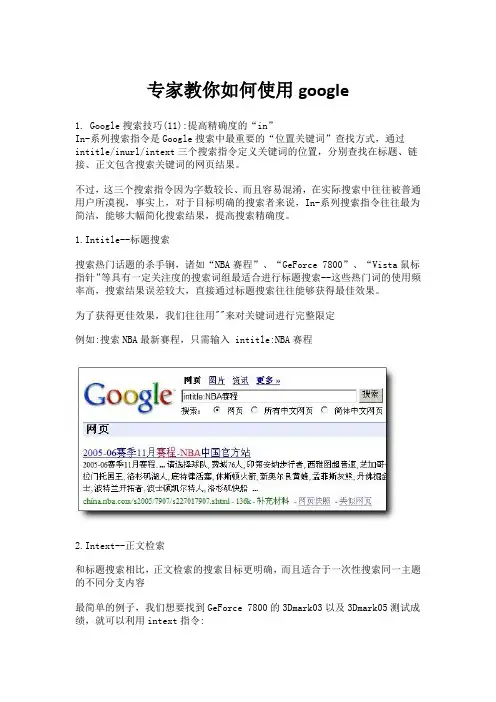
专家教你如何使用google1. Google搜索技巧(11):提高精确度的“in”In-系列搜索指令是Google搜索中最重要的“位置关键词”查找方式,通过intitle/inurl/intext三个搜索指令定义关键词的位置,分别查找在标题、链接、正文包含搜索关键词的网页结果。
不过,这三个搜索指令因为字数较长、而且容易混淆,在实际搜索中往往被普通用户所漠视,事实上,对于目标明确的搜索者来说,In-系列搜索指令往往最为简洁,能够大幅简化搜索结果,提高搜索精确度。
1.Intitle--标题搜索搜索热门话题的杀手锏,诸如“NBA赛程”、“GeForce 7800”、“Vista鼠标指针”等具有一定关注度的搜索词组最适合进行标题搜索--这些热门词的使用频率高,搜索结果误差较大,直接通过标题搜索往往能够获得最佳效果。
为了获得更佳效果,我们往往用""来对关键词进行完整限定例如:搜索NBA最新赛程,只需输入 intitle:NBA赛程2.Intext--正文检索和标题搜索相比,正文检索的搜索目标更明确,而且适合于一次性搜索同一主题的不同分支内容最简单的例子,我们想要找到GeForce 7800的3Dmark03以及3Dmark05测试成绩,就可以利用intext指令:intext:"GeForce 7800"+3Dmark03+3Dmark05搜索结果将直接把你带入GeForce 7800的3DMark测试结果页面3.Inurl--直攻URL链接inurl是In-系指令中最强大的一个,换句话说,这个高级指令能够直接从网站的URL入手挖掘信息,只要略微了解普通网站的URL格式,就可以极具针对性地找到你所需要的资源--甚至隐藏内容。
inurl的应用范围十分广泛,在此我们仅抛砖引玉A.利用inurl搜图片--inurl:photo,搜索所有包含图片的关键词页面结果,如果说Google图象搜索侧重于展示图片,inurl搜索则让你在看到图片之前了解到页面大致的文字内容,更方便判断。

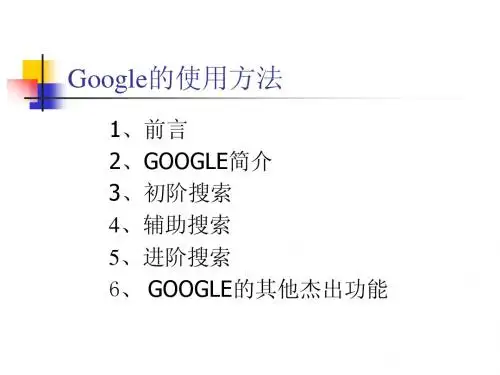
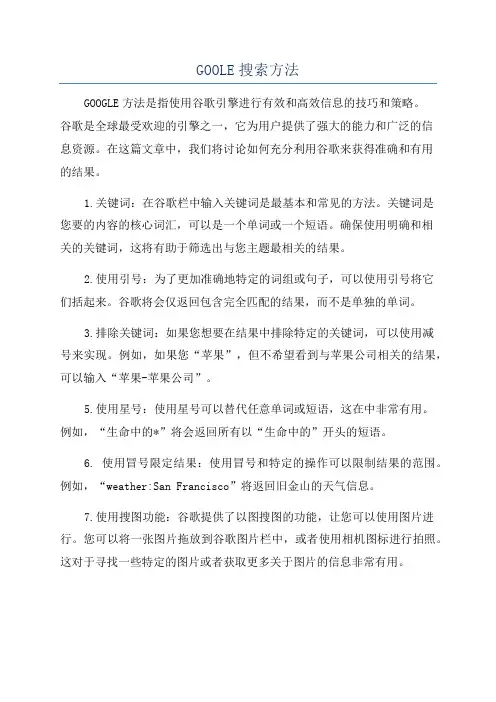
GOOLE搜索方法GOOGLE方法是指使用谷歌引擎进行有效和高效信息的技巧和策略。
谷歌是全球最受欢迎的引擎之一,它为用户提供了强大的能力和广泛的信息资源。
在这篇文章中,我们将讨论如何充分利用谷歌来获得准确和有用的结果。
1.关键词:在谷歌栏中输入关键词是最基本和常见的方法。
关键词是您要的内容的核心词汇,可以是一个单词或一个短语。
确保使用明确和相关的关键词,这将有助于筛选出与您主题最相关的结果。
2.使用引号:为了更加准确地特定的词组或句子,可以使用引号将它们括起来。
谷歌将会仅返回包含完全匹配的结果,而不是单独的单词。
3.排除关键词:如果您想要在结果中排除特定的关键词,可以使用减号来实现。
例如,如果您“苹果”,但不希望看到与苹果公司相关的结果,可以输入“苹果-苹果公司”。
5.使用星号:使用星号可以替代任意单词或短语,这在中非常有用。
例如,“生命中的*”将会返回所有以“生命中的”开头的短语。
6. 使用冒号限定结果:使用冒号和特定的操作可以限制结果的范围。
例如,“weather:San Francisco”将返回旧金山的天气信息。
7.使用搜图功能:谷歌提供了以图搜图的功能,让您可以使用图片进行。
您可以将一张图片拖放到谷歌图片栏中,或者使用相机图标进行拍照。
这对于寻找一些特定的图片或者获取更多关于图片的信息非常有用。
8.高级选项:谷歌还提供了一系列高级选项,可让您更精确地筛选和控制结果。
您可以访问谷歌的高级界面,通过填写表单来设置参数,例如日期范围、包含或排除的词语等。
9.使用过滤器:在结果页面上,您会看到一些过滤选项,如"全部"、"图片"、"新闻"、"视频"等。
通过点击这些选项,您可以缩小结果的范围,并根据您的需求获取更具体的信息类型。

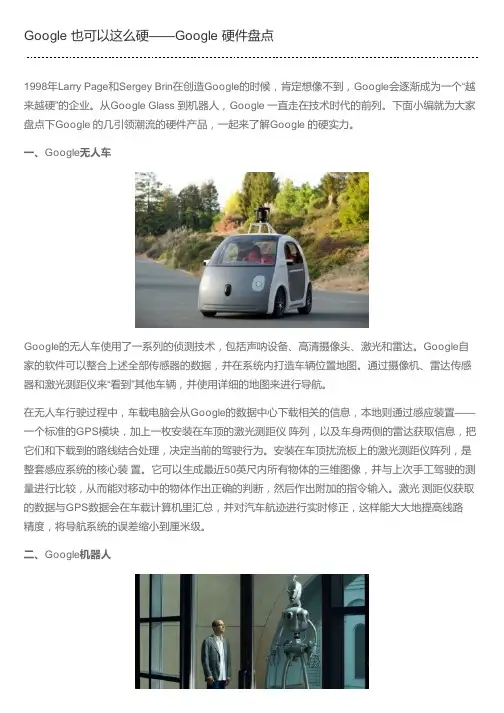
在今年初的一段时间内,Google这家搜索巨头收购的十二家公司里有八家都是造机器人的。
在互联网行业独孤求败的Google公司在终于要开始组建他们的机器人军团了!以下四个Google机器人军团中的代表人物,也算是包罗万象,覆盖了从搬砖干活到保健休闲多个领域。
Schaft在 DARPA 挑战赛上表现出色的 Schaft,有着“结实的肌肉”,归功于他们先进的双足机器人控制算法,以及特殊的马达。
这些机器人走起路来可以轻便,也可以抵抗更大的阻力。
Schaft 在DARPA 挑战赛上获得最高分,在爬梯、废墟行走、开门和移除障碍物上的比赛环节上表现出色。
RedwoodRedwood Robotics 的目标市场是机械臂,用新一代的机械臂去打开个人以及服务型机器人市场,产出便宜、易于编程且能安全和人协同的机器人。
MekaMeka 机器人是 MIT 计算机科学和人工智能实验室研究的副产品,它的开发者 Aaron Edsinger 和Jeff Weber 博士最早在这个研究室研发出了人形机器人Domo,Domo 可以探测物体的体积、将物体摆放到柜子上、倒水…希望可以帮助偷懒的人类完成家务。
Meka Robotics 致力于成为在日常环境中和人类协同工作的机器人。
在和人类交互时,机器人的安全性高于其它品牌公司,因为他们降低了自家机器人的强度并使其更可控。
DollyDolly 可以被定义为电影工作室,在自动化以及电影拍摄上见长。
其技术核心是一个软硬件结合的平台 BD Move,这个平台可以通过程序实现对其六轴机器人的实时精准控制,同时可以基于这个平台开发出更有意思的机器人来完成创意工作。
正是基于这个平台开发出了 IRIS,Nexus 发布时的宣传视频就是用 IRIS 拍摄的,而今年的大片 Gravity 的拍摄也有他们的机械手的参与。
三、Google眼镜Google Project Glass的重量只有几十克,内存为682MB,使用的操作系统是 Android 4.0.4版本号为Ice Cream Sandwich ,所使用的CPU为德州仪器生产的OMAP 4430处理器。
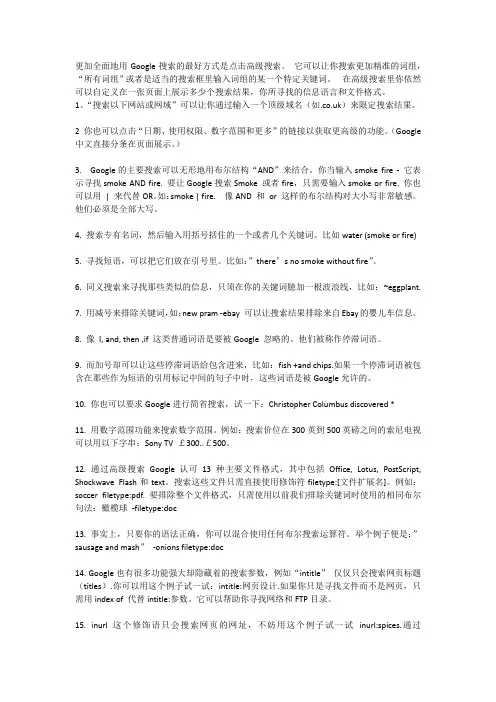
更加全面地用Google搜索的最好方式是点击高级搜索。
它可以让你搜索更加精准的词组,“所有词组”或者是适当的搜索框里输入词组的某一个特定关键词。
在高级搜索里你依然可以自定义在一张页面上展示多少个搜索结果,你所寻找的信息语言和文件格式。
1、“搜索以下网站或网域”可以让你通过输入一个顶级域名(如)来限定搜索结果。
2 你也可以点击“日期、使用权限、数字范围和更多”的链接以获取更高级的功能。
(Google 中文直接分条在页面展示。
)3. Google的主要搜索可以无形地用布尔结构“AND”来结合。
你当输入smoke fire - 它表示寻找smoke AND fire. 要让Google搜索Smoke 或者fire,只需要输入smoke or fire. 你也可以用| 来代替OR。
如:smoke | fire. 像AND 和or 这样的布尔结构对大小写非常敏感。
他们必须是全部大写。
4. 搜索专有名词,然后输入用括号括住的一个或者几个关键词。
比如water (smoke or fire)5. 寻找短语,可以把它们放在引号里。
比如:”there’s no smoke without fire”。
6. 同义搜索来寻找那些类似的信息,只须在你的关键词臆加一根波浪线,比如:~eggplant.7. 用减号来排除关键词,如:new pram -ebay 可以让搜索结果排除来自Ebay的婴儿车信息。
8. 像I, and, then ,if 这类普通词语是要被Google 忽略的。
他们被称作停滞词语。
9. 而加号却可以让这些停滞词语给包含进来,比如:fish +and chips.如果一个停滞词语被包含在那些作为短语的引用标记中间的句子中时,这些词语是被Google允许的。
10. 你也可以要求Google进行简省搜索,试一下:Christopher Columbus discovered *11. 用数字范围功能来搜索数字范围。
二,GOOGLE特色GOOGLE支持多达132种语言,包括简体中文和繁体中文;GOOGLE网站只提供搜索引擎功能,没有花里胡哨的累赘;GOOGLE速度极快,据说有8000多台服务器,200多条T3级宽带;GOOGLE的专利网页级别技术PageRank能够提供高命中率的搜索结果;GOOGLE的搜索结果摘录查询网页的部分具体内容,而不仅仅是网站简介;GOOGLE智能化的“手气不错”功能,提供可能最符合要求的网站;GOOGLE的“网页快照”功能,能从GOOGLE服务器里直接取出缓存的网页。
GOOGLE无需用明文的“+”来表示逻辑“与”操作,只要空格就可以了。
示例:搜索所有包含关键词“易筋经”和“吸星大法”的中文网页搜索:“易筋经吸星大法”结果:已搜索有关易筋经吸星大法的中文(简体)网页。
共约有726项查询结果,这是第1-10项。
搜索用时0.13秒。
注意:文章中搜索语法外面的引号仅起引用作用,不能带入搜索栏内。
GOOGLE用减号“-”表示逻辑“非”操作。
示例:搜索所有包含“易筋经”而不含“吸星大法”的中文网页搜索:“易筋经-吸星大法”结果:已搜索有关易筋经-吸星大法的中文(简体)网页。
共约有5,440项查询结果,这是第1-10项。
搜索用时0.13秒。
注意:这里的“+”和“-”号,是英文字符,而不是中文字符的“+”和“-”。
此外,操作符与作用的关键字之间,不能有空格。
比如“易筋经 - 吸星大法”,搜索引擎将视为逻辑“与”操作,中间的“-”被忽略。
GOOGLE用大写的“OR”表示逻辑“或”操作。
但是,关键字为中文的或查询似乎还有BUG,无法得到正确的查询结果。
示例:搜索包含布兰妮“Britney”或者披头士“Beatles”、或者两者均有的中文网页。
搜索:“britney OR beatles”结果:已搜索有关britney OR beatles的中文(简体)网页。
共约有14,600项查询结果,这是第1-1 0项。
Google学术搜索助力科研随着科学研究的进步和信息技术的快速发展,学术界对于获取准确且全面的研究资料变得越来越依赖于网络搜索引擎。
Google学术搜索作为其中的佼佼者,为科研工作者提供了便捷的学术资源检索平台。
本文将探讨Google学术搜索的功能和优势,并剖析其在科学研究中的应用。
Google学术搜索是Google推出的服务,旨在帮助用户快速定位学术文献、研究论文和专业期刊。
它汇集了来自全球各大学、研究机构、学术出版社等权威机构发布的学术资源,涵盖了众多学科领域。
首先,Google学术搜索具备强大的检索能力。
通过输入关键词,用户可以快速找到与其研究领域相关的学术资源。
搜索结果会根据引用数、作者声望、发表时间等因素进行排序,确保用户能够优先获得高质量的文献。
其次,Google学术搜索提供了全文搜索的功能。
用户可以输入文献的标题、作者或关键词进行搜索,不仅可以找到相关的文献摘要信息,还可以获取到完整的文献内容。
这对于科研人员来说是一个巨大的福音,因为他们可以通过全文搜索更深入地了解学术研究进展,从而指导自己的研究方向和方法。
另外,Google学术搜索还提供了一系列的搜索筛选工具,帮助用户进一步缩小搜索范围。
用户可以根据文章的发表年份、出版机构、作者等信息进行筛选,以便更快地找到所需的文献。
此外,该平台还支持用户按照引用关系进行搜索,从而找到与特定文献相关的引用文献,这有助于用户建立和扩展自己的学术网络。
值得一提的是,Google学术搜索的界面简洁、直观,易于用户操作。
用户只需在搜索框中输入关键词,便可立即获得相关的搜索结果。
此外,Google学术搜索还提供文献下载和引用导出的功能,方便用户保存和使用所查找到的学术资源。
正是由于Google学术搜索的诸多优势,它已经成为许多科研工作者的首选工具。
无论是在学术界还是企业研发部门,人们纷纷借助Google学术搜索来加快他们的研究进程。
在过去,科研人员往往需要通过查阅大量的书籍、期刊和研究报告来获取所需的资料,这无疑耗费了大量的时间和精力。
google的几种另类用法
Google是一个非常强大的搜索引擎,它可以帮助我们搜索到任何我们想要的
信息。
但是,Google也有一些另类的用法,可以帮助我们更好地利用它。
首先,Google可以用来搜索图片。
如果你想要搜索一张特定的图片,可以使
用Google的图片搜索功能。
你可以输入关键词,然后Google会显示出相关的图片。
这对于搜索某个特定的图片非常有用。
其次,Google可以用来搜索视频。
如果你想要搜索一段特定的视频,可以使
用Google的视频搜索功能。
你可以输入关键词,然后Google会显示出相关的视频。
这对于搜索某个特定的视频非常有用。
此外,Google还可以用来搜索新闻。
如果你想要搜索一条特定的新闻,可以
使用Google的新闻搜索功能。
你可以输入关键词,然后Google会显示出相关的新闻。
这对于搜索某个特定的新闻非常有用。
最后,Google还可以用来搜索学术文献。
如果你想要搜索一篇特定的学术文献,可以使用Google的学术搜索功能。
你可以输入关键词,然后Google会显示出相关的学术文献。
这对于搜索某个特定的学术文献非常有用。
总之,Google有很多另类的用法,可以帮助我们更好地利用它。
它可以用来
搜索图片、视频、新闻和学术文献,这些都是非常有用的功能。
所以,如果你想要搜索任何信息,Google是一个非常好的选择。
搜索引擎案例搜索引擎是一种互联网应用程序,可以根据用户输入的关键词,在网络上检索相关的信息并显示给用户。
搜索引擎在现代互联网时代扮演着至关重要的角色,为人们提供了方便、快捷和准确的信息搜索服务。
下面是一个关于搜索引擎的案例。
谷歌是目前全球最流行的搜索引擎之一,占据着互联网搜索市场的绝对主导地位。
谷歌的成功并不仅仅是因为它拥有先进的搜索算法和巨大的搜索索引库,而且还得益于其对用户需求的高度关注和持续创新。
谷歌的搜索引擎优势主要包括以下几个方面:1. 准确的搜索结果。
谷歌以其高度智能的搜索算法而著名,能够根据用户的搜索意图和搜索历史,提供与之相关度最高的搜索结果。
谷歌通过对大量的网页进行持续的爬虫和索引,同时利用机器学习和人工智能技术对搜索结果进行精细化排序,以提供最符合用户需求的搜索结果。
2. 广告系统。
谷歌的广告系统是其主要的商业模式之一。
通过显示与搜索关键词相关的广告,谷歌能够在搜索结果页上获取广告收入。
谷歌通过精确的广告定位和投放,以及优质的用户体验,成功吸引到了大量的广告主和广告消费者。
3. 科技创新。
谷歌一直致力于搜索引擎技术和相关领域的创新。
例如,谷歌推出了Google Instant搜索功能,可以动态显示搜索结果,使用户能够更快地找到自己想要的信息。
此外,谷歌还推出了Google Scholar搜索引擎,专门用于搜索学术文献和学术资源,满足科研人员和学生的需求。
4. 用户体验。
谷歌一直以来都把用户需求放在首位,通过不断改进搜索界面设计和搜索算法,提供更简洁、更高效的用户体验。
谷歌还引入了个性化搜索功能,可以根据用户的搜索历史和偏好,定制搜索结果,进一步提高搜索体验。
总的来说,谷歌通过准确的搜索结果、广告系统的营收、科技创新和用户体验等方面的优势,使其成为搜索引擎领域的翘楚。
谷歌不仅极大地方便了人们的信息搜索,而且也为广告主和网站提供了巨大的商机。
随着技术的不断发展和用户需求的变化,谷歌也将继续努力创新,为用户提供更好的搜索体验。
google的用法
1. 搜索信息:在 Google 搜索框中输入关键词,可以查找各种信息,包括新闻、网页、图片、视频等。
2. 高级搜索:使用高级搜索选项可以更精确地筛选搜索结果。
例如,指定搜索语言、文件类型、时间范围等。
3. 地图搜索:Google 地图可用于查找地点、获取路线和导航。
4. 学术搜索:使用 Google 学术可以搜索学术文献、学术论文和研究成果。
5. 图片搜索:通过上传图片或使用关键词进行图片搜索,可以找到相似或相关的图片。
6. 视频搜索:在 Google 视频中搜索,可以找到各种视频内容,如电影、电视节目、教程等。
7. 购物搜索:使用 Google 购物可以比较商品价格、查看评论和购买商品。
8. 翻译:Google 翻译可用于翻译文本、网页或文档。
9. 航班和酒店搜索:通过 Google 搜索可以查找航班和酒店信息,并进行预订。
10. 语音搜索:利用语音识别技术,通过语音命令进行搜索。
11. 搜索设置:根据个人需求,自定义搜索设置,如安全搜索、结果显示数量等。
12. Google 助手:通过语音助手获取帮助、查询信息、设置提醒等。
以上只是 Google 的一部分用法,它还有许多其他功能和工具,可以根据个人需求和兴趣进行探索和使用。
Google的几个重要功能及搜索实例介绍
目录服务如果不想搜索网页,而是想寻找某些专题网站,可以访问Google的分类目录/”,中文目录是/Top/World/Chinese_Simplified/”。
不过由于Google的目录由志愿者服务,而GOOGLE在国内名气相对比较小,因此中文目录下收录站点很少。
工具条为了方便搜索者,Google提供了工具条,集成于浏览器中,用户无需打开GOOGLE主页就可以在工具条内输入关键字进行搜索。
此外,工具条还提供了其他许多功能,如显示页面PageRank、设置拦截弹出广告等。
最方便的一点在于用户可以快捷的在Google主页、目录服务、新闻组搜索、高级搜索和搜索设定之间切换。
目前Google主页已提示下载安装Google工具条。
新闻组(USENET)搜索新闻组中有大量的有价值信息,DEJA一直是新闻组搜索引擎中的佼佼者。
2001年2月份,Google将DEJA收购并提供了所有DEJA的功能。
现在,除了搜索之外,Google还支持新闻组的WEB方式浏览和张贴功能。
输入/”后,便进入Google新闻组界面。
可惜现在还没有中文界面。
新闻组高级搜索界面提供对关键字、新闻组、主题、作者、帖子序号、语言和发布日期的条件搜索。
其中作者项指作者发帖所用的唯一识别号电子信箱。
比如要在alt.chinese.text内搜索著名老牌网络写手图雅的帖子,可以用下列指令“group:alt.chinese.text author:tuya@”。
不过一般而言,更推荐使用图形搜索界面,方便而且直观。
搜索结果翻译曾经为那些你不懂的法文、西班牙文页面烦恼么?现在,Google 支持一项搜索结果翻译功能,可以把非英文的搜索结果翻译成英文。
目前只支持有限的拉丁语、法语、西班牙语、德语和葡萄牙文。
只能在英文状态Google下实现这个功能。
进入Google的设置页面/preferences,有一个“BETA: Enable translation of search results into your interface language. ”的选项,把它选中,就OK了。
搜索结果过滤网络上的成人内容浩如烟海,而且很多站点具有欺骗或者其他不良企图,浏览者很容易掉入其中的陷阱。
为此,Google新设立了成人内容过滤功能,见Google的设置页面/preferences,最底下有一个选项SafeSearch Filtering。
不过,中文状态下的Google尚没有这个功能。
PDF文档搜索Google提供对PDF文档内文的检索。
目前Google检索的PDF文档大约有2500万左右。
PDF是ADOBE公司开发的电子文档格式,现在已经成为互联网的电子化出版标准。
PDF文档通常是一些图文并茂的综合性文档,提供的资讯一般比较集中全面。
示例:搜索关于电子商务(ECOMMERCE)的PDF文档。
搜索式:“inurldf ecommerce”
下面是某项搜索结果:
[PDF] /pdf/outsoucing-ecommerce.pdf Outsourcing Electronic Commerce Business Case White Paper By: John P. Sahlin, Product Marketing Professonial (PMP) Implementation Manager, Web Engineering ... 一般文字档- 类似网页
可以看到,Google在PDF档前加上了[PDF]的标记,而且,Google把PDF文件转换成了文字档,点击“一般文字档”,可以粗略的查看该PDF文档的大致内容。
当然,PDF 原有的图片以及格式没有了。
图像文档搜索Google提供了Internet上图像文件的搜索功能。
地址是“”。
你可以在关键字栏位内输入描述图像内容的关键字,如“刘德华”。
Google给出的搜索结果具有一个直观的缩略图,以及对该缩略图的简单描述,如图像文件名称,以及大小等。
点击缩略图,页面分成两祯,上祯是图像之缩略图,以及页面链接,而下祯,则是该图像所处的页面。
屏幕右上角有一个“移除栏框”的按钮,可以把框架页面迅速切换到单祯的结果页面,非常方便。
Google还提供了对成人内容图像的限制功能,可以让搜索者免受不必要的骚扰。
例如:找软件
很多网站设有专门的下载目录,而且就命名为“download”,因此,可以用INURL 语法直接搜索这些下载目录。
搜索式:“winzip 8.0 inurl:download”
在互联网上随意的下载软件是不安全的,因为供下载的软件有可能带有病毒或者捆绑了木马,所以,对下载网站作一个限定,是一个稳妥的思路。
可以用SITE语法达到这个目的。
共享软件下载完之后,使用的时候,软件总跳出警示框,或者软件的功能受到一定限制。
另外,需要再找一个注册码。
找注册码,除了软件的名称和版本号外,还需要有诸如“serial number”、“sn”、“序列号”等关键字。
现在,来搜索一下winzip8.0的注册码。
搜索式:“winzip 8.0 sn”
结果:已向英特网搜索winzip 8.0 sn. 共约有777项查询结果,这是第1-10项。
搜索用时0.30秒。